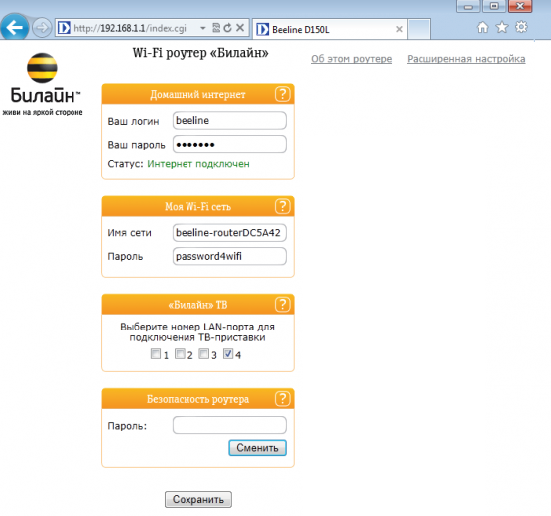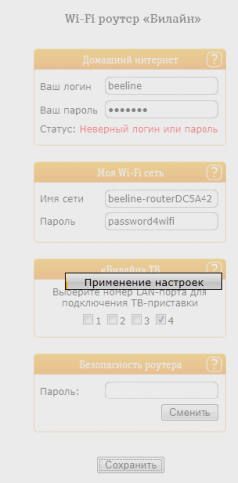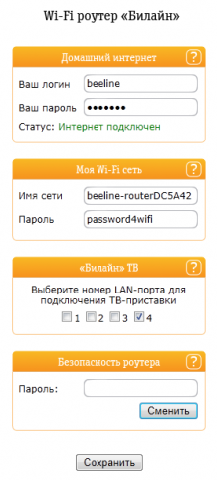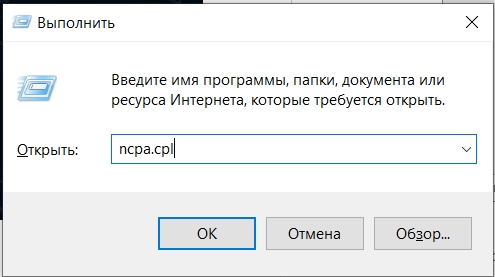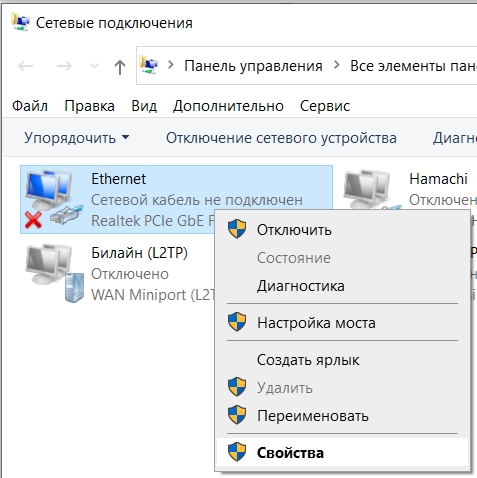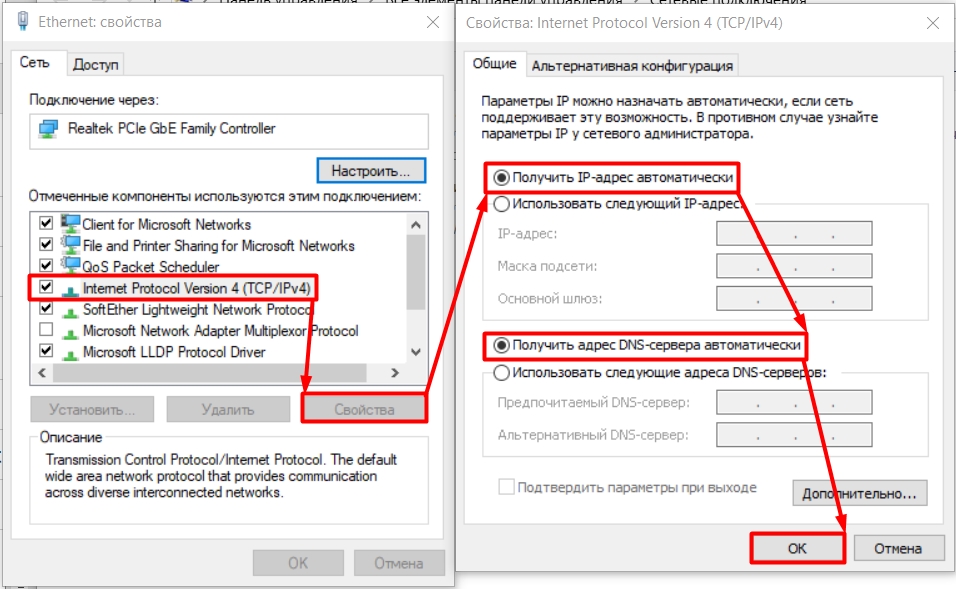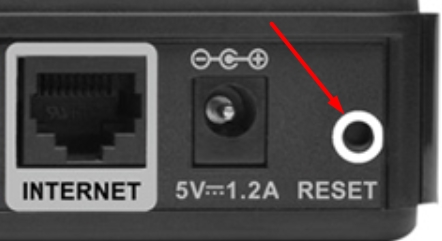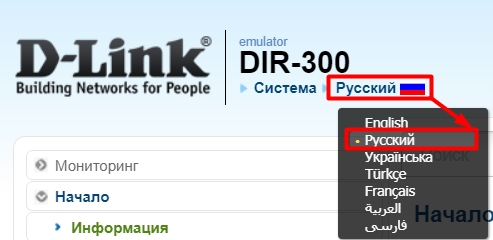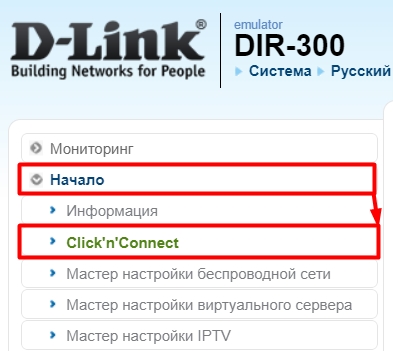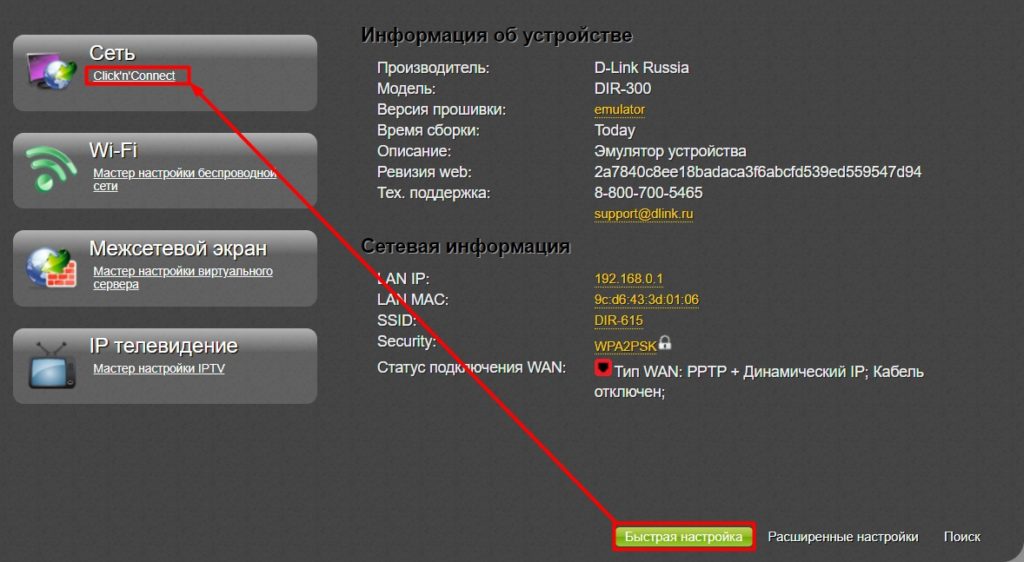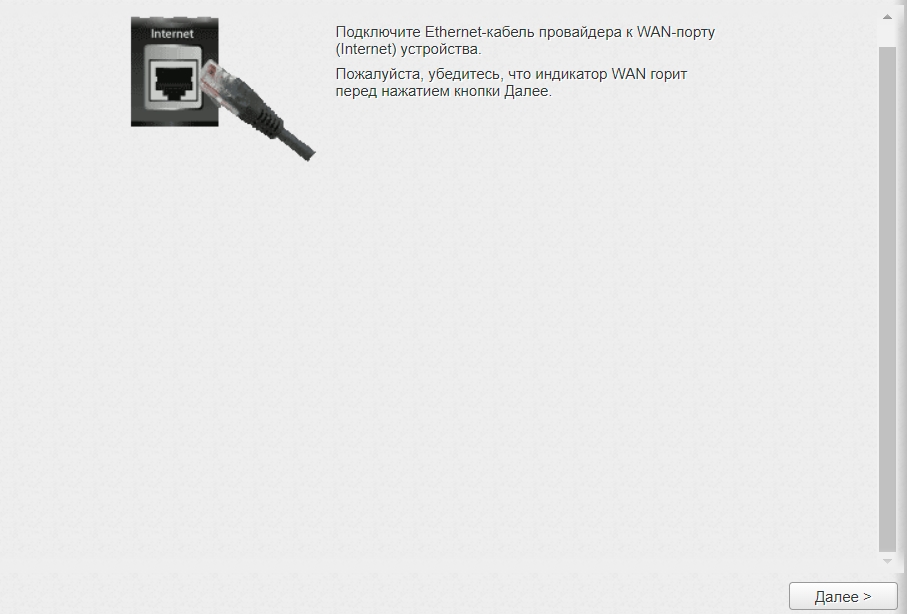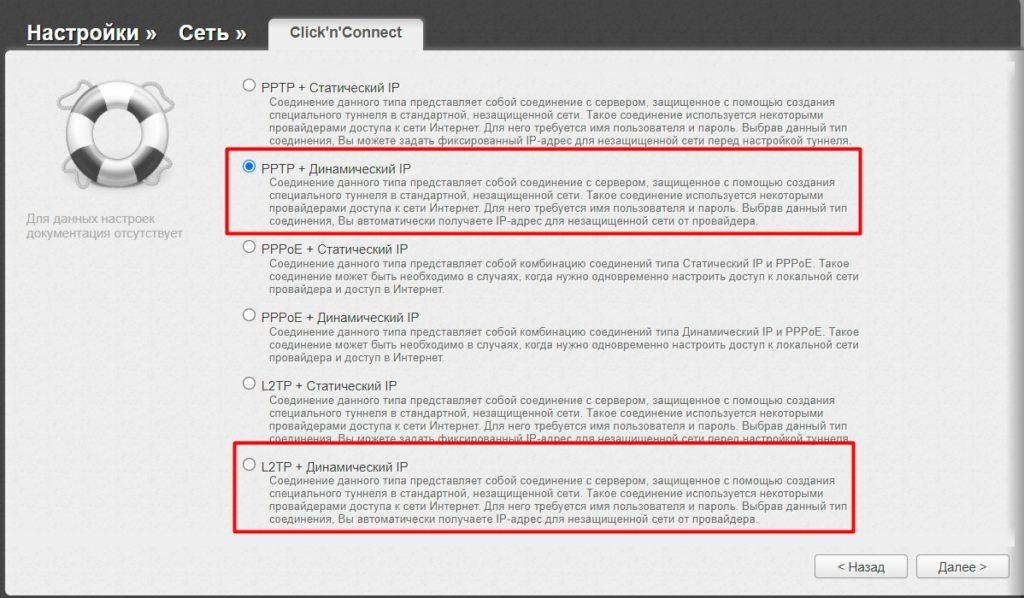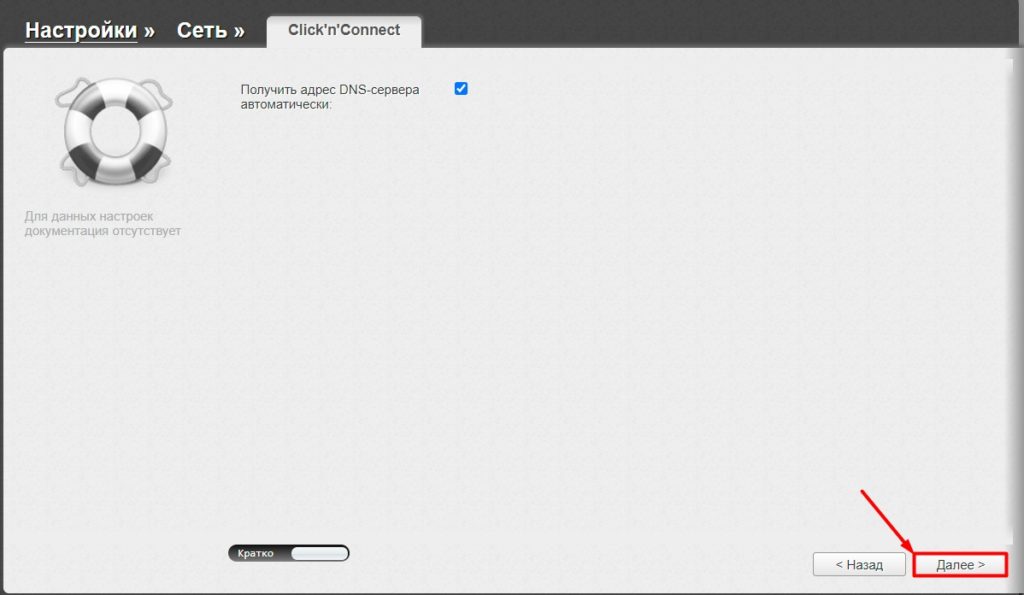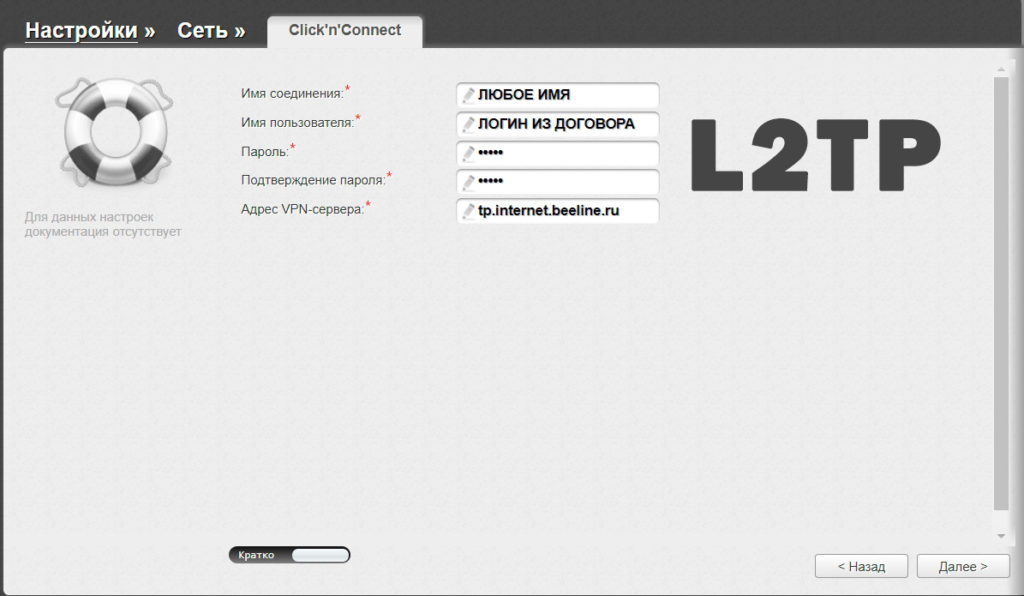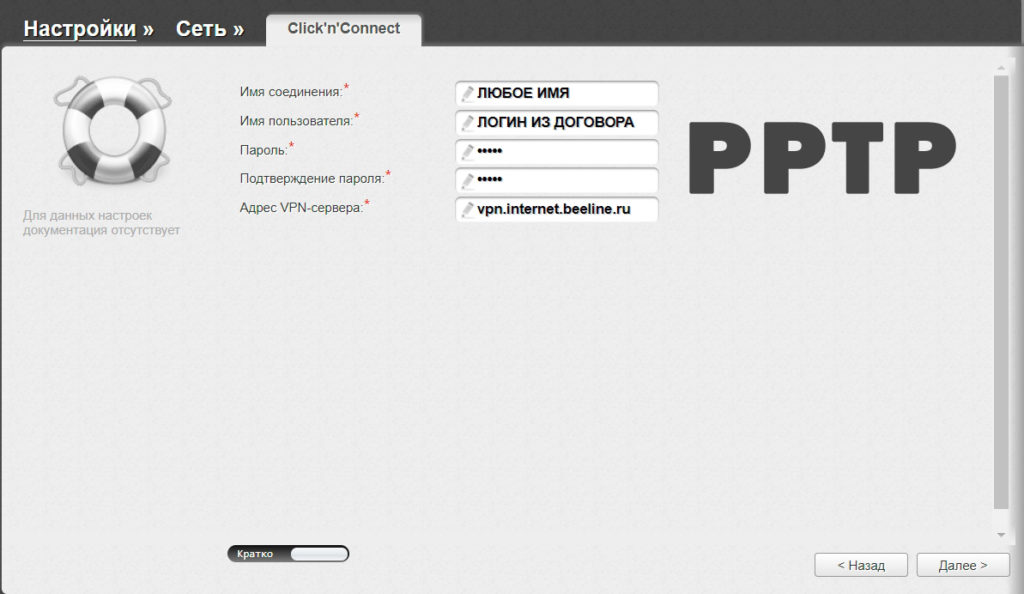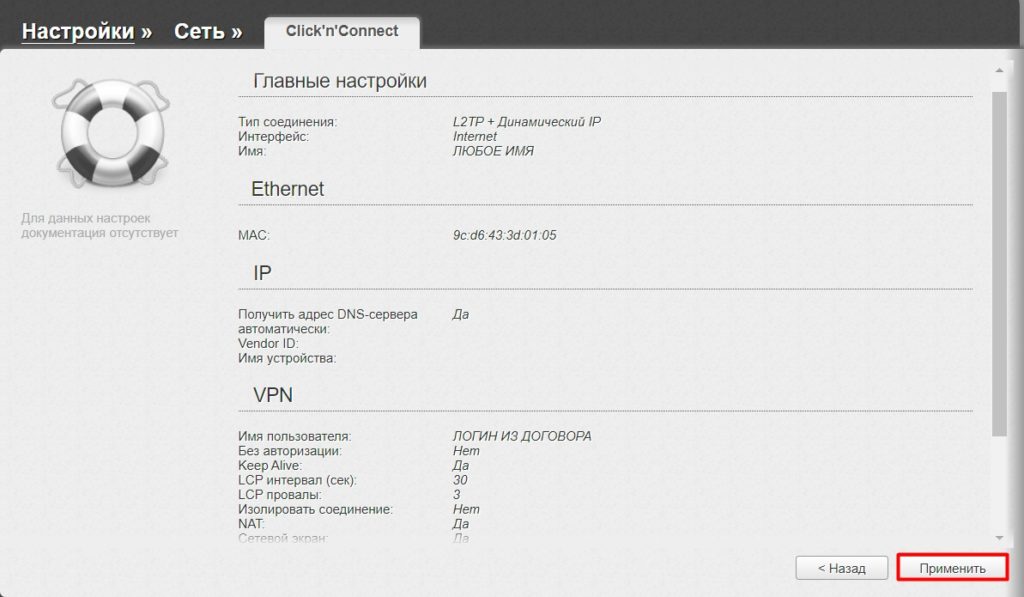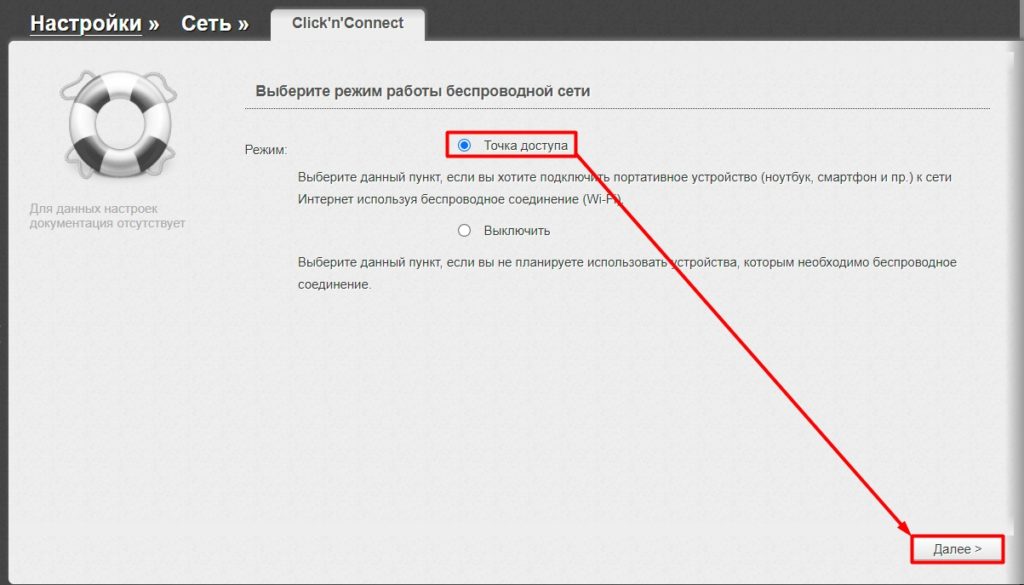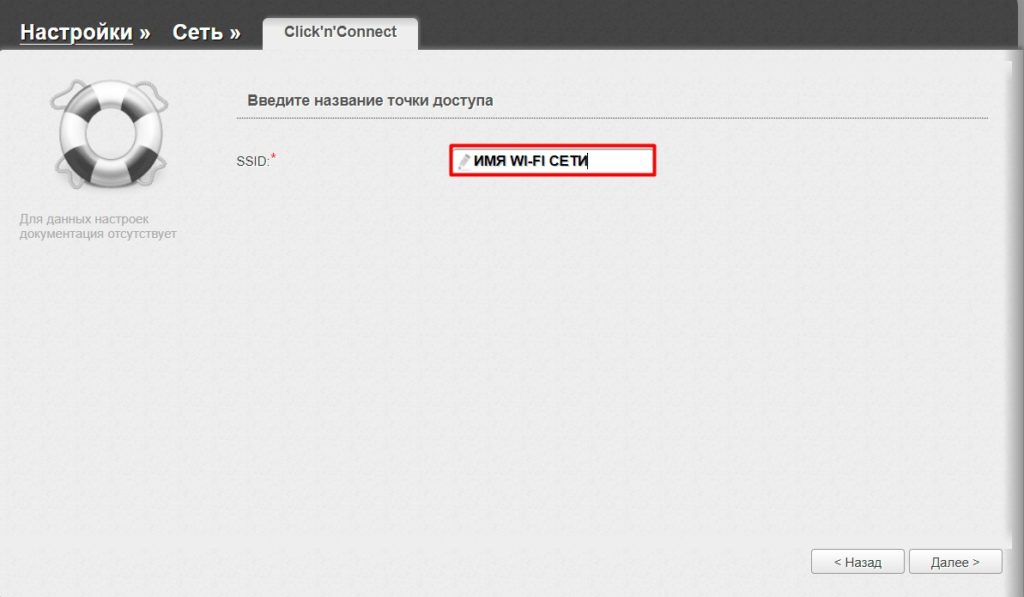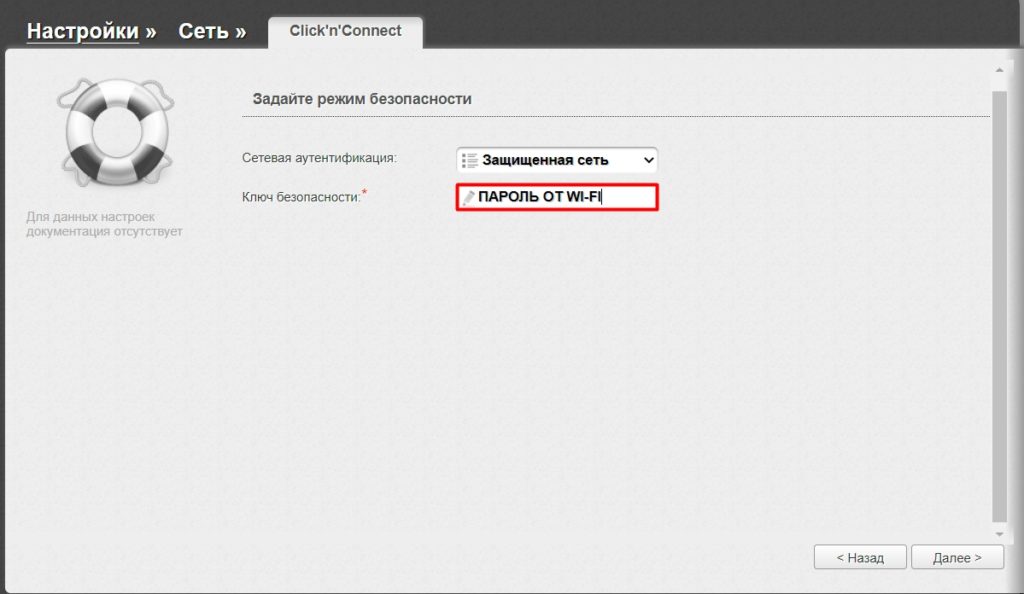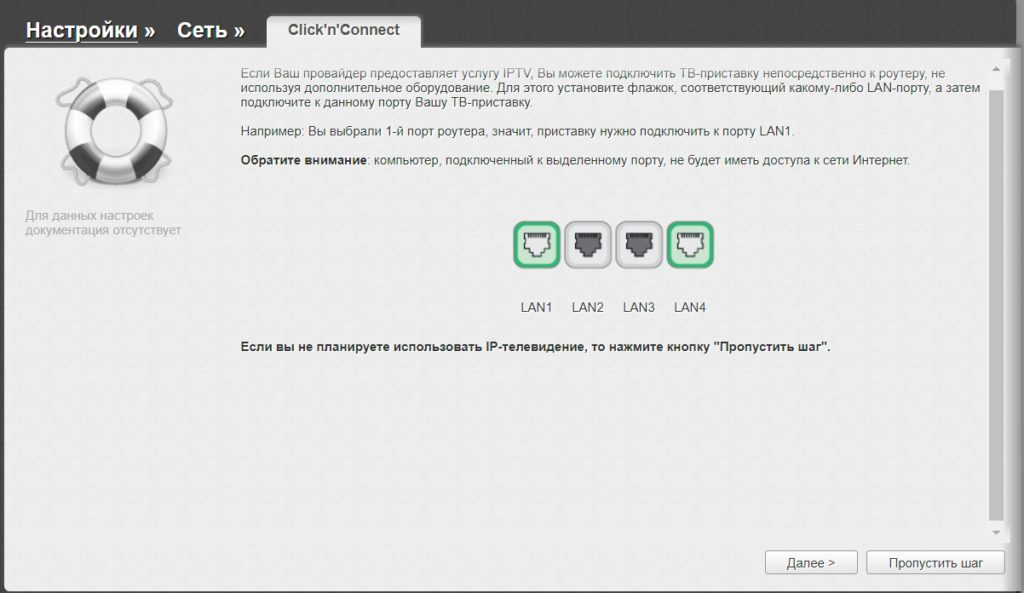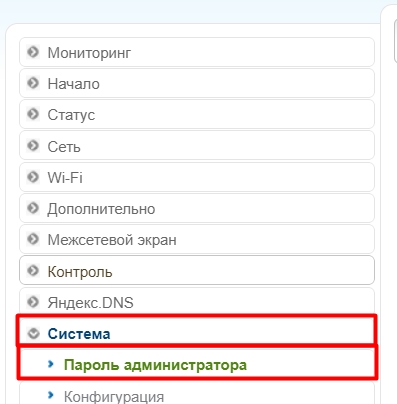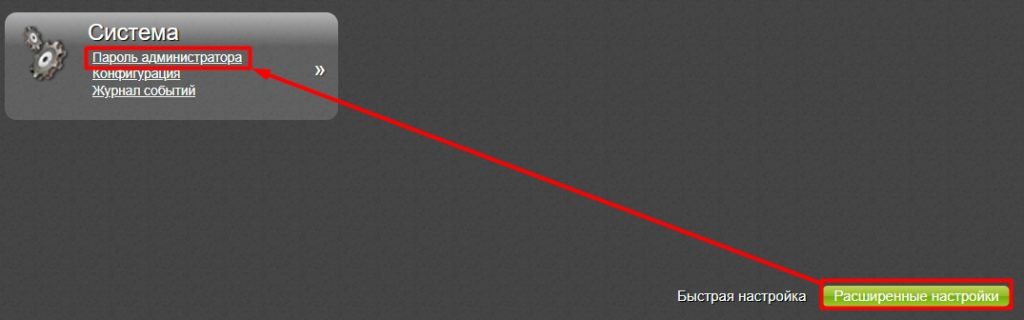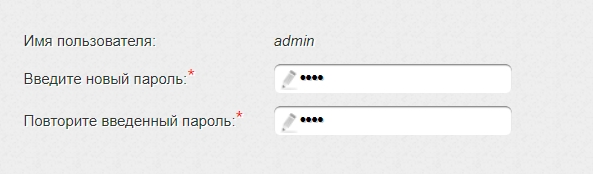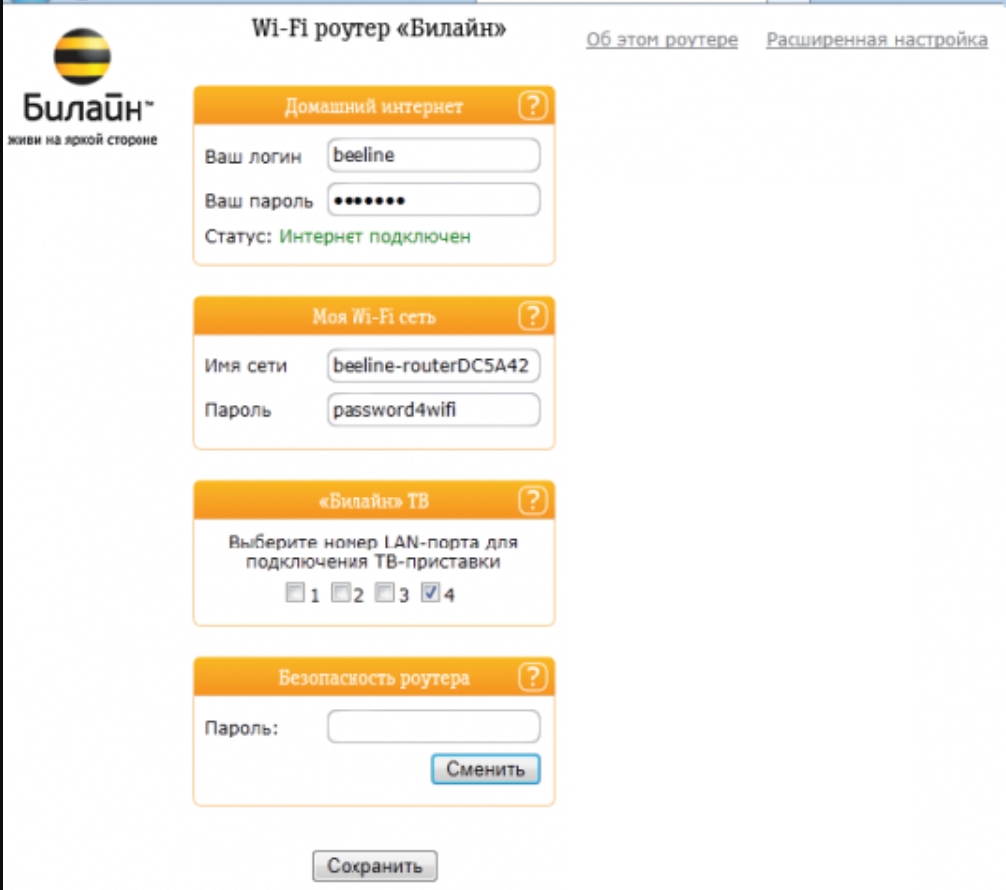Устройство сняли с производства. Приобретать и устанавливать не рекомендуем.
Шаг 1 из 3
Откройте браузер (Internet Explorer, Safari, Google Chrome, Firefox или Opera)
и введите в адресную строку (для ввода URL сайтов) 192.168.1.1 (без «www»).
Роутер предложит вам ввести логин и пароль. Введите в оба поля
admin.
Нажмите кнопку ОК.
Вы попадете на страницу быстрой настройки роутера. Она состоит из четырех разделов, рассмотрим назначение каждого из них:
«Домашний интернет» — в данном разделе производится настройка соединения с сетью «Билайн». Все конфигурационные данные, необходимые для подключения, уже содержатся в памяти роутера, вам только нужно ввести ваш логин и пароль в соответствующие поля.
«Wi-Fi» — здесь вы можете настроить беспроводную сеть вашего роутера. В поле Имя сети введите название вашей сети, например my_wifi, а поле Пароль введите пароль для доступа к ней. Обратите внимание, пароль должен содержать не менее 8 символов.
«Телевидение» — если вы подключили услугу «Цифровое телевидение», вам нужно выбрать порт роутера, к которому вы подключите ТВ-приставку. Если вы просматриваете эфирные каналы на вашем компьютере или с помощью приставки Xbox 360, тогда в пункте «Телевидение на ПК» выберите «Да».
«Доступ к роутеру» — здесь вы можете поменять пароль для доступа к вашему роутеру.
Чтобы введенные вами параметры сохранились, нажмите кнопку Сохранить.
Шаг 2 из 3
После нажатия кнопки Сохранить роутер начнет перезагружаться, обычно этот процесс занимает 2-3 минуты.
Шаг 3 из 3
После перезагрузки роутер автоматически подключится к сети, и напротив строки Состояние подключения вы увидите «Соединение установлено».
Поздравляем, вы полностью настроили роутер для работы в сети «Билайн».
Будьте внимательны, выполняя инструкции в этом разделе. В случае ошибки в действиях потребуется визит в сервис-центр для восстановления устройства.
Прошивать роутер рекомендуется, подключив кабель от ПК в любой из LAN-портов. Прошивая роутер по Wi-Fi, есть риск получить неработоспособное устройство, восстанавливаемое только в сервис-центре, либо не восстанавливаемое вовсе.
Шаг 1 из 6
Сначала определите ревизию роутера!
- Ревизия B1/B2/B3 с прошивкой версий с 1.2.100 по 1.2.119: актуальная прошивка 1.2.120.
- Если на роутере ревизии B1/B2/B3 установлена версия ПО ниже, чем 1.2.100 (1.2.99 и ниже), то необходимо обновление сначала на 1.2.100, ЗАТЕМ на актуальную прошивку 1.2.120.
- Для ревизии B5/B6 необходимо обновление на прошивку 1.2.254,
- ЗАТЕМ на более новую 1.2.255.
- Для ревизии C1 актуальная прошивка 1.0.10.
Шаг 2 из 6
- Роутер D-Link DIR 300/NRU ревизии B1/B2/B3/B5/C1 работает корректно в сети «Билайн» только со специально разработанной прошивкой от компании D-Link. Данная прошивка оптимизирована специалистами компании D-Link для работы в нашей сети.
- Если у вас есть роутер D-Link DIR 300/NRU ревизии B1/B2/B3/B5/C1 с заводской прошивкой, обновить прошивку до кастомизированной вы можете в ближайшем сервис-центре D-Link, процедура обновления является бесплатной, вам понадобится само устройство и действующий абонентский договор.
- Обратите внимание, услуги по восстановлению неудачно прошитых роутеров и возврату с кастомизированной прошивки на заводскую оказываются в СЦ D-Link на платной основе.
- Если у вас уже установлена наша прошивка, то обновиться на более новую версию вы можете самостоятельно.
- Перед процедурой обновления прошивки необходимо выяснить аппаратную ревизию (H/W) вашего устройства. Для того, чтобы правильно определить аппаратную ревизию роутера, посмотрите на этикетку, расположенную на нижней стороне устройства. Найдите на ней строку, которая начинается на «H/W Ver.». Следующие буква и цифра указывают на аппаратную ревизию.
- Для роутеров ревизии C1, после успешного обновления прошивки, необходимо сбросить роутер, зажав на боковой панели кнопку RESET на 30 секунд. После этого произвести стандартную настройку роутера.
- Не устанавливайте прошивку для DIR-300/NRU аппаратных ревизий В1, В2, В3 на роутер DIR-300/NRU аппаратной ревизии В5. Это приводит к неработоспособности роутера.
Шаг 3 из 6
- Запустите веб-браузер (Internet Explorer, Firefox, Google Chrome) и в адресной строке введите 192.168.1.1.
- Нажмите клавишу «Enter». Появится окно с предложением ввести логин и пароль для входа на веб-интерфейс роутера.
- Введите в оба поля admin. Вы попадете на страницу быстрой настройки роутера.
- Нажмите на кнопку «Расширенные настройки».
Шаг 4 из 6Перейдите в раздел Система — Обновление ПО.
Шаг 5 из 6
- Нажмите на кнопку «Выберите файл», и в появившемся окне выберите файл с прошивкой.
- Нажмите кнопку «Обновить».
Шаг 6 из 6
- Подождите, пока маршрутизатор обновляет прошивку и перезагружается, этот процесс может занять до 5 минут. В это время не отключайте маршрутизатор из сети электропитания.
- Мы рекомендуем вам производить процесс обновления при непосредственном подключении компьютера и маршрутизатора через кабель (патч-корд, идущий в комплекте с роутером).
Используйте аппаратный сброс настроек, если требуется настроить устройство заново (удалить все пользовательские настройки), нет доступа к веб-странице интерфейса настроек роутера, после настройки роутера интернет-соединение не установилось или пароль доступа к нему был утерян.
Внимание! При выполнении аппаратного сброса настроек все пользовательские установки будут сброшены на заводские параметры!
На корпусе устройства имеется углубленная кнопка СБРОС (RESET, RESTORE), позволяющая сбросить настройки на заводские установки. Кнопку СБРОС (RESET, RESTORE) вы сможете найти на той же стороне корпуса роутера, где располагаются остальные разъемы и кнопки. В редких случаях кнопка может располагаться на дне роутера.
Для того, чтобы сбросить настройки роутера на заводские установки выполните следующие действия:
Включите питание роутера и дождитесь полной загрузки устройства. Нажмите кнопку СБРОС (RESET, RESTORE), используя заостренный тонкий предмет (например, скрепку) и удерживайте 30 секунд, затем отпустите кнопку.
После этого роутер перезагрузится с установками по умолчанию (заводскими настройками) и потребуется повторная его настройка.
Всем привет! Все же подключил себе интернет от Билайна. Так как я имею дома роутер D-Link DIR-300, то я решил рассказать про настройку для данного оператора на портале WiFiGid. На самом деле ничего сложного нет, но у новичка могут возникнуть некоторые трудности, поэтому я описал все как можно подробнее. Если у вас при прочтении возникнут дополнительные вопросы или что-то пойдет не так – пишите в комментарии, я помогу.
Содержание
- ШАГ 1: Подключение
- ШАГ 2: Вход в Web-интерфейс
- ШАГ 3: Настройка интернета и Wi-Fi
- Классическая прошивка
- Прошивка Билайн
- Задать вопрос автору статьи
ШАГ 1: Подключение
Сразу предупрежу, что сейчас на рынке есть несколько версий D-Link DIR-300. Первая модель в виде бочки (DIR-300S), и вторая с одной антенной (DIR-300A), третья модель тоже без антенны, но имеет квадратный вид (DIR-300/A/D1B). Есть также стандартная модель (DIR-300-A-C1A).
Пугаться не стоит, так как все они подключаются и настраиваются примерно одинаково. Для подключения нам нужно в первую очередь подключить блок питания к розетке и к выделенному выходу (он там один, не перепутаете). Далее интернет кабель, который был вам прокинут в квартиру или дом, нужно подключить к «INTERNET» входу (может иметь надпись «WAN»). Остальные LAN порты (1-4) нужны для подключения к ним локальных устройств: компьютеры, ноутбуки, принтеры, камеры, телевизоры и т.д. В коробке должен быть один сетевой кабель, можете использовать его.
Я лично подключился по кабелю с ноутбука. Также можно подключиться и по Wi-Fi. При подключении к новой сети нужно будет ввести пароль от Wi-Fi. Его можно найти на бумажке, которая налеплена на заднюю часть интернет-центра. Если явного пароля нет, то используйте PIN-код, который состоит из 8 цифр.
ШАГ 2: Вход в Web-интерфейс
Чтобы настроить маршрутизатор, нам нужно, быть подключенным к сети аппарата, но мы это сделали еще на первом шаге. Теперь открываем любой браузер и вводим в адресную строку IP, который указан на этикетке под корпусом. Иногда там указан DNS адрес, поэтому попробуйте оба варианта:
- 192.168.0.1
- dlinkrouter.local
Если не получается войти с Windows и выдает ошибку, смотрим инструкцию ниже под спойлером.
Нажмите, чтобы открыть спойлер
- Найдите на клавиатуре две клавиши «Win» и «R», нажмите на них и после этого в открывшемся окне пропишите команду:
ncpa.cpl
- Откройте раздел, где находятся все ваши сетевые подключения. Если вы подключены по проводу, то выберите «Ethernet», если вы подключены по вай-фай, то выбираем сеть с названием, к которой вы подключились. Кликаем правой кнопкой мыши и заходим в «Свойства».
- Теперь один раз нажмите ЛКМ по протоколу (TCP/IPv4) и нажмите по кнопке «Свойства». Далее выставите автоматическое получение IP и DNS как на картинке ниже.
Если вас попросят ввести логин и пароль, то их можно посмотреть там же на этикетке. По умолчанию:
- Логин – admin
- Пароль – *Пустая строка*
ПРИМЕЧАНИЕ! Если пароль не подходит, то можете попробовать вариант «admin» или «1234». Если и в этом случае не получится зайти в маршрутизатор, то значит им ранее кто-то пользовался. Найдите на корпусе кнопку «RESET» и зажмите её ровно на 10 секунд.
Прежде чем мы начнем, нужно сказать пару слов про прошивки роутера. Как я уже говорил ранее, сейчас есть несколько аппаратных версий DIR-300, и все они отличаются как по внешнему виду, так и по прошивке. Но есть еще один нюанс, если вам этот роутер выдала компания Билайн, то скорее всего у них будет своя встроенная прошивка. Настраивать её проще, но функционал у неё более урезанный. В итоге у нас есть две классические прошивки и одна от Билайна. Классические очень похожи между собой, поэтому я их запихну в одну подглаву.
И чуть не забыл, обязательно держите под рукой договор, который вам был выдан поставщиком услуг, там прописаны данные для входа. Также напоминаю, что Билайн использует VPN туннель для подключения к их серверам – L2TP и PPTP. А вот какой именно тип подключения используется у вас – вам нужно посмотреть в договоре.
Классическая прошивка
- Поменяйте язык на русский, если начальный интерфейс представлен на английском языке.
- Чтобы запустить мастер быстрой настройки, нужно найти раздел «Click’n’Connect». В светлой прошивке он находится во вкладке «Начало», а в темной он будет в «Быстрой настройке». Дальнейшие инструкции у обоих прошивок будут одинаковыми.
- Если вы увидите вот такое окошко, то проверьте, чтобы кабель от провайдера был вставлен в нужный порт.
- Теперь нам представлено несколько вариантов подключения. Как я уже и говорил, Билайн работает с PPTP и L2TP (об этом написано в договоре). Вам нужно выбрать один из вариантов с припиской «Динамический IP».
- На этом шаге просто идем «Далее».
- Теперь вам нужно заполнить данные:
- «Имя соединения» – может быть любым, оно будет отображаться только в системе роутера. Лучше использовать латинские буквы.
- «Имя пользователя» – списываем с договора логин, который чаще всего имеет цифирную форму.
- «Пароль» и «Подтверждение пароля» – вписываем пароль от учетной записи.
- «Адрес VPN-сервера» – для L2TP вводим – tp.internet.beeline.ru, а для PPTP – vpn.internet.beeline.ru
- Проверяем, чтобы все данные были введены верно и кликаем по кнопке «Применить».
- Выбираем «Точка доступа», если вы хотите пользоваться вай-фаем. Кстати, вы можете и полностью выключить Wi-Fi, если он вам не нужен.
- «SSID» – вводим имя вашей будущей вай-фай сети.
- Теперь вписываем пароль.
- Если у вас есть IP-TV приставка (не путайте с цифровой или Smart приставкой) – подключите её к свободному локальному LAN порту и выделите этот порт. Если приставки нет, нажимаем «Пропустить шаг», если она есть, и вы уже выделили нужный вход, жмем «Далее».
- Если вы были до этого подключены по вай-фай, то переподключитесь к новой сети.
- Я бы рекомендовал еще установить пароль администратора для ОС роутера. Для этого переходим в нужный раздел.
- И два раза вводим пароль. Обязательно запомните эту комбинацию. Если вы её забудете, и захотите что-то поменять, то придется сбрасывать роутер до заводской конфигурации и настраивать все заново.
Если вы хотите познакомиться с прошивкой поближе, то читаем более подробную инструкцию тут.
Прошивка Билайн
У поставщика услуг более простой интерфейс, но он более урезанный. Вы сразу же должны попасть в режим быстрой настройки. В первом поле «Домашний интернет» вводим логин и пароль, указанный в договоре. Ниже в разделе «Моя Wi-Fi сеть» вписываем имя и ключ от будущей вайфай. Если у вас есть приставка для IP-TV, то подключаем её к любому порту и указываем этот порт в «Билайн ТВ».
В поле «Безопасность роутера» вы вводите пароль от этого интерфейса. Напомню, что на данный момент пароля нет, а логин – admin.
| Автор | Сообщение |
|---|---|
|
Заголовок сообщения: dir-300 и прошивка билайн
|
|
|
|
Уважаемый саппорт длинка! Дайте плиз мануал по удалению прошивки билайн с этого аппарата на оригинальную вашу! |
| Вернуться наверх |
|
|
Nite2 |
Заголовок сообщения: Re: dir-300 и прошивка билайн
|
|
|
ruslan83, на форуме Билайна написано же, что возвращение оригинальной прошивки только через СЦ. И действительно, самому ее никак не вернуть, затирается загрузчик (непонятно, зачем такая диверсионная акция). |
| Вернуться наверх | |
|
ruslan83 |
Заголовок сообщения: Re: dir-300 и прошивка билайн
|
|
|
Я это все понимаю! Но почему бы тут не выложить мануал по замене проши? Или это затрагивает чью-то политику партии?….Уважаемые длинковци ответте на мой вопрос! |
| Вернуться наверх |
|
|
west8 |
Заголовок сообщения: Re: dir-300 и прошивка билайн
|
|
|
ruslan83, причём тут политика партии?!. |
| Вернуться наверх |
|
|
ruslan83 |
Заголовок сообщения: Re: dir-300 и прошивка билайн
|
|
|
west8 писал(а): ruslan83, причём тут политика партии?!. Все сделано не один раз |
| Вернуться наверх |
|
|
Vitaliy Korkunov |
Заголовок сообщения: Re: dir-300 и прошивка билайн
|
|
|
Прошивку можно заменить только в сервисном центре, в домашних условиях такое осуществить не получится. _________________ |
| Вернуться наверх |
|
|
Nite2 |
Заголовок сообщения: Re: dir-300 и прошивка билайн
|
|
|
west8, Emergency room затирается этой прошивкой, о чем я уже написал ruslan83, именно поэтому самому никак не получится восстановить оригинальную прошивку. И никакая политика партии тут ни при чем. Я уже сказал об этом. Непонятно, что вам непонятно в моем первом сообщении. |
| Вернуться наверх | |
|
vokitslot |
Заголовок сообщения: Re: dir-300 и прошивка билайн
|
|
|
Хочу громогласно сообщить!!!! 1)Сначала, узнав что билайновская прошивка это мод от DIR-620, я скачал и прошил прошивочку DIR_300NRUB5-1.2.93-20110415.fwz К моей радости интерфейс сменился на стандартный бирюзовый, и быстрых настроек от билайн не стало! 2)Не останавливаясь на достигнутом и окрыленный успехом, я тут же следом попробовал накатить DIR_300NRUB5-1.2.94-20110414.bin Вложение: Комментарий к файлу: СКРИНШОТ ВЕБМОРДЫ
Никогда не сдавайтесь, и не верьте никому. Прилагайте мозги и все получится! З.Ы: Роутер между прошивками ни разу не перезагружал. После всех прошивок скинул на заводские настройки. Все работает. |
| Вернуться наверх |
|
|
Fire_Love |
Заголовок сообщения: Подтверждаю. Все получилось.
|
|
|
Спасибо vokitslot — все получилось по его схеме — легко и непринужденно. А детям из сервиса Билайна, которые хотят поднять денег на ровном месте, большой пионерский привет. |
| Вернуться наверх |
|
|
Sonika |
Заголовок сообщения: Re: dir-300 и прошивка билайн
|
|
|
vokitslot, большое спасибо!!! |
| Вернуться наверх |
|
|
vokitslot |
Заголовок сообщения: Re: dir-300 и прошивка билайн
|
|
|
Fire_Love писал(а): Спасибо vokitslot — все получилось по его схеме — легко и непринужденно. Sonika писал(а): vokitslot, большое спасибо!!! Да пожалуйста всем! |
| Вернуться наверх |
|
|
СергейП |
Заголовок сообщения: Re: dir-300 и прошивка билайн
|
|
|
vokitslot писал(а): Никогда не понимал, почему из нас пытаются дураков сделать! Кто? Вот вы судите производителя, не понимая, как устроен его бизнес. Дело не в $20, которые брали официальные СЦ за замену firmware Билайн (и других провайдеров) на серийную прошивку. Есть определенные договоренности и ценовая политика при поставке устройств с кастомизированной прошивкой определенному провайдеру. И это не одна тысяча устройств. И провайдер оплачивает поставку полностью. Потом он обычно раздает их бесплатно при подключении, либо в рассрочку. Естественно, он хочет как-то защитить свои инвестиции и гарантировать себе, что все (или большая часть) устройств будет продана, и юзеры не смогут просто так, сменив прошивку, пользоваться услугами другого провайдера. С этой целью bootloader и прошивка снабжаются защитой от прямой смены firmware. А Д-Линк объявляет, что услуга по смене прошивки в СЦ Д-Линк является платной, чтобы хоть немного остановить поток желающих. Со временем способы смены прошивки утекли в сеть, но и тема потеряла свою актуальность — все мыльницы давно разошлись по рукам, а многие уже давно на свалке. Так что, никто из вас дураков не делает, кроме вас самих)) _________________ http://www.dlink.ru/ru/contacts/ |
| Вернуться наверх |
|
|
Sergey Molchanov |
Заголовок сообщения: Re: dir-300 и прошивка билайн
|
|
|
|
| Вернуться наверх |
|
|
mihafilm |
Заголовок сообщения: Re: dir-300 и прошивка билайн
|
|
|
Спасибо за пространное, но подробное объяснение Сергею П, хотя, конечно, он сам себя наградил вот в этой снобисткой фразе «Так что, никто из вас дураков не делает, кроме вас самих))» А подлинную благодарность следует принести пользователю vokitslot. Не все удосуживаются опубликовать решение, тем паче снабдить его скринами. В ситуации, когда админы форума и сотрудники техподдержки отсылают в СЦ в основе лежит целесообразность, так отсеиваются самые ленивые, которым, к тому же, не только «объяснять долго», но, зачастую и бестолку (особенно про «Emergency room»). |
| Вернуться наверх |
|
|
pjatruha |
Заголовок сообщения: Re: dir-300 и прошивка билайн
|
|
|
Здравствуйте. Подскажите, как определить какой у меня роутер(DIR-300, DIR-300/NRU и из какой директории на FTP сервере брать для него прошивки соответственно? Вложение:
Вложение:
|
| Вернуться наверх |
|
Если вы решили вернуть роутеру DIR-300 от Beeline оригинальную прошивку, то внимательно прочитайте инструкцию по этому делу:
— Подключите роутер к компьютеру напрямую по кабелю: один конец кабеля в сетевую карту, другой — в LAN1
— Зайдите в административную панель через 192.168.1.0 ( именно этот IP для Beeline DIR-300 )
— Если вход не осуществляется, то выставите на сетевой карте IP адрес для IPv4 192.168.1.2 Либо попробуйте IP входа 192.168.0.1 ( тогда IPv4 = 192.168.0.2 )
— Скачайте промежуточную прошивку DIR620.1.7.3.RU.15052011-webflash
— Установите её, через пункт меню в панели Upgrade Firmware ( Обновление )
— Как закончится процесс обновления снова авторизуйтесь в панели роутера введя логин и пароль Admin ( и там и там )
— Роутер может несколько раз перезагрузиться. Если войти в панель не получается попробуйте другой IP адрес панели и IPv4 ( смотрите выше )
— Скачайте окончательную прошивку DIR300B_FW205WWB01.bin
— Таким же образом, через Upgrade Firmware, запустите прошивку
— Может показаться, что DIR-300 завис на обновлении. Не торопитесь его перезагружать или отключать, подождите минут 10-15 и потом из другого браузера или в другом окне введите 192.168.0.1 ( IPv4 должно быть 192.168.0.2 ) — вы должны войти в панель управления. Там введите логин admin, пароль не указывайте.
— Далее можете настроить роутер как вам надо или обновиться на новую прошивку
Прошивка билайн для роутера D-Link DIR-300 довольно важная процедура, которая позволяет обновить программное обеспечение роутера и получить доступ к новым функциям и исправлениям ошибок. В этой статье мы расскажем, как обновить прошивку вашего роутера D-Link DIR-300.
Прошивка — это операционная система роутера, которая отвечает за его работу. Билайн предоставляет свою версию прошивки для роутера D-Link DIR-300, которая включает в себя все необходимые настройки для подключения к сети интернет. Обновление прошивки может быть необходимо, когда появляются новые функции или устраняются ошибки в работе роутера.
Обновление прошивки роутера D-Link DIR-300 не сложная процедура, но требует осторожности и соблюдения определенных правил. Важно соблюдать все указания, чтобы избежать возможных проблем со связью и настройками роутера. В этой инструкции вы найдете все необходимые шаги для успешного обновления прошивки билайн для роутера D-Link DIR-300.
Содержание
- Прошивка билайн роутера D-Link DIR-300
- Почему обновление прошивки важно?
- Где скачать прошивку для роутера D-Link DIR-300?
- Инструкция по обновлению прошивки билайн D-Link DIR-300
- Как проверить версию текущей прошивки?
- Проблемы, возникающие при обновлении прошивки роутера D-Link DIR-300
Прошивка билайн роутера D-Link DIR-300
Процесс прошивки роутера D-Link DIR-300 компании Билайн может показаться сложным, но с нашей подробной инструкцией вы сможете выполнить его без особых проблем.
Перед началом прошивки рекомендуется выполнить резервное копирование всех важных данных, находящихся на роутере, чтобы избежать их потери.
Вот пошаговая инструкция по прошивке роутера D-Link DIR-300 от Билайн:
| Шаг | Описание |
| 1 | Перейдите на официальный сайт Билайн и найдите раздел с загрузками. |
| 2 | Найдите прошивку для роутера D-Link DIR-300 и скачайте ее на ваш компьютер. |
| 3 | Откройте веб-интерфейс роутера, введя в адресную строку браузера IP-адрес роутера (по умолчанию 192.168.0.1). |
| 4 | Введите имя пользователя и пароль для входа в веб-интерфейс роутера (по умолчанию admin/admin). |
| 5 | В разделе «Настройки» найдите вкладку «Обновление ПО» или «Файловая система» и перейдите в нее. |
| 6 | Нажмите на кнопку «Обзор» или «Выбрать файл» и выберите скачанную ранее прошивку для роутера. |
| 7 | Нажмите кнопку «Обновить» или «Применить», чтобы начать процесс прошивки. |
| 8 | Дождитесь завершения процесса прошивки. Во время прошивки не отключайте питание роутера и не перезагружайте его. |
| 9 | В случае успешной прошивки роутер автоматически перезагрузится. Если этого не произошло в течение нескольких минут, попробуйте перезагрузить его вручную. |
После выполнения всех этих шагов ваш роутер D-Link DIR-300 будет обновлен до последней версии прошивки от Билайн. Убедитесь, что после прошивки все настройки остались неизменными и проверьте работоспособность роутера.
Теперь вы знаете, как выполнить прошивку роутера D-Link DIR-300 от Билайн. Следуйте нашей инструкции, и процесс прошивки пройдет успешно!
Почему обновление прошивки важно?
Обновление прошивки также является способом защиты от уязвимостей и атак со стороны злоумышленников. Новые версии прошивки содержат исправления ошибок и уязвимостей, которые могут быть использованы для несанкционированного доступа к вашей сети или вредоносной активности.
Помимо безопасности, обновление прошивки может также привнести новые функции и возможности, улучшить работу сети, повысить скорость интернет-соединения или расширить совместимость с другими устройствами.
Чтобы получить все преимущества обновления прошивки, рекомендуется проводить регулярную проверку наличия новых версий, чтобы быть в курсе последних обновлений и обеспечивать безопасность и эффективность работы вашего роутера.
Обратите внимание, что процесс обновления прошивки может быть сложным и требовать определенных навыков. В случае, если вы не уверены в своих способностях или опасаетесь повредить свое устройство, лучше обратиться за помощью к специалистам.
Где скачать прошивку для роутера D-Link DIR-300?
Для того чтобы скачать прошивку для роутера D-Link DIR-300, вам нужно зайти на официальный сайт D-Link. На главной странице выберите вкладку «Поддержка», затем найдите соответствующую модель DIR-300. В разделе поддержки найдите ссылку на «Прошивку для DIR-300» и нажмите на нее.
Вы будете перенаправлены на страницу с различными версиями прошивки. Перед загрузкой убедитесь, что выбрана последняя доступная версия прошивки. Нажмите на ссылку, чтобы начать загрузку.
После того как прошивка будет загружена, вам нужно будет открыть веб-интерфейс роутера. Для этого введите IP-адрес вашего роутера в адресную строку браузера. По умолчанию IP-адрес роутера D-Link DIR-300 — 192.168.0.1. Введите логин и пароль для доступа к настройкам роутера.
После входа в веб-интерфейс роутера выберите раздел «Система» или «Настройки» и найдите вкладку «Обновление прошивки». Нажмите на кнопку «Обзор» или «Выбрать файл» и выберите загруженный файл прошивки с компьютера. Затем нажмите кнопку «Обновить». Подождите, пока процесс обновления завершится.
После окончания процесса обновления прошивки, роутер автоматически перезагрузится и новая прошивка будет успешно установлена. Теперь ваш роутер будет работать с новой версией прошивки, что может улучшить его производительность и функциональность.
Обратите внимание, что при обновлении прошивки роутера может возникнуть риск потери настроек, поэтому перед процедурой рекомендуется создать резервные копии важных данных и настроек.
Инструкция по обновлению прошивки билайн D-Link DIR-300
Шаг 1: Подготовка к обновлению
Перед началом процесса обновления прошивки роутера D-Link DIR-300, убедитесь, что у вас есть следующие материалы:
- Сетевой кабель для подключения компьютера и роутера.
- Блок питания для роутера.
- Ноутбук или компьютер с доступом к интернету.
Шаг 2: Подключение компьютера к роутеру
Вставьте один конец сетевого кабеля в порт «LAN» на задней панели роутера, а другой конец в сетевой порт вашего компьютера. Убедитесь, что оба разъема надежно подключены.
Шаг 3: Запуск команды обновления
Откройте любой веб-браузер и в адресной строке введите IP-адрес роутера. По умолчанию это 192.168.0.1. Нажмите клавишу Enter.
В новом окне браузера будет отображена страница авторизации роутера. Введите имя пользователя и пароль, по умолчанию они оба являются «admin».
Шаг 4: Поиск раздела «Обновление прошивки»
После успешной авторизации вы будете перенаправлены на главную страницу настроек роутера. Используйте навигационное меню, чтобы найти раздел «Обновление прошивки» или его эквивалент.
Шаг 5: Выбор файл прошивки
В разделе «Обновление прошивки» найдите кнопку «Обзор» или ее аналог и щелкните ее. В появившемся окне перейдите в папку, где вы сохранили загруженный файл прошивки билайн для роутера D-Link DIR-300.
Выберите файл прошивки и нажмите кнопку «Открыть».
Шаг 6: Запуск процесса обновления
На странице обновления прошивки будет отображена информация о выбранном файле. Проверьте, чтобы файл соответствовал модели вашего роутера D-Link DIR-300. Если все верно, нажмите кнопку «Обновить».
Пожалуйста, не отключайте роутер и компьютер во время обновления прошивки. Это может повредить устройство.
Шаг 7: Дождитесь окончания обновления
После нажатия кнопки «Обновить», процесс обновления прошивки начнется. Подождите несколько минут, пока прошивка не будет полностью загружена на роутер и установлена. Во время этого процесса роутер может перезагрузиться несколько раз, что является нормальным.
Шаг 8: Проверка обновления
Когда обновление будет завершено, роутер автоматически перезагрузится. Затем вы сможете войти в настройки роутера, чтобы убедиться в успешном обновлении прошивки.
На этом процесс обновления прошивки билайн для роутера D-Link DIR-300 завершен. Теперь вы можете наслаждаться улучшенными функциями и исправленными ошибками после обновления прошивки.
Как проверить версию текущей прошивки?
Для проверки версии текущей прошивки вашего роутера D-Link DIR-300, выполните следующие действия:
- Откройте браузер на компьютере или другом устройстве, подключенном к роутеру.
- Введите IP-адрес роутера в адресной строке браузера. Обычно это 192.168.0.1 или 192.168.1.1, но это может быть изменено настройками роутера.
- Нажмите клавишу Enter, чтобы перейти на страницу входа в настройки роутера.
- Введите имя пользователя и пароль администратора. Если вы не меняли эти данные, они должны быть заданы по умолчанию. Обратитесь к документации роутера, чтобы узнать эти данные.
- На главной странице настроек роутера найдите раздел «Система» или «Настройки».
- В этом разделе найдите информацию о версии прошивки. Она может быть названа «Firmware Version», «Software Version» или подобным образом.
- Запомните или запишите версию прошивки для дальнейшего сравнения с последней доступной версией.
Теперь вы знаете, как проверить версию текущей прошивки вашего роутера D-Link DIR-300!
Проблемы, возникающие при обновлении прошивки роутера D-Link DIR-300
При обновлении прошивки роутера D-Link DIR-300 могут возникать некоторые проблемы, которые могут повлиять на работоспособность устройства и его функциональность. Важно быть готовым к возможным проблемам и знать, как с ними справиться.
Вот некоторые распространенные проблемы, которые могут возникнуть при обновлении прошивки роутера D-Link DIR-300:
- Сбой в процессе обновления: во время прошивки может произойти сбой, что приведет к неполной установке обновления или даже полной потере связи роутера. В таких случаях может потребоваться восстановление роутера с помощью специальных инструментов и прошивки через консольный порт.
- Неудачное обновление: иногда после успешной установки обновления роутер может работать некорректно или даже перестать работать вовсе. Это может быть вызвано несовместимостью новой прошивки с текущей конфигурацией роутера или некорректной установкой обновления. В таких случаях рекомендуется откатиться к предыдущей версии прошивки или обратиться в службу поддержки D-Link для получения дальнейшей помощи.
- Потеря настроек: при обновлении прошивки могут быть сброшены настройки роутера, включая пароли, сетевые настройки и другие пользовательские настройки. Важно предварительно сделать резервную копию всех настроек, чтобы можно было восстановить их после обновления.
- Отключение от Интернета: в некоторых случаях после обновления прошивки роутер может потерять соединение с Интернетом. Это может быть связано с некорректными сетевыми настройками или проблемами с провайдером интернет-соединения. В таких случаях рекомендуется проверить настройки подключения и, при необходимости, обратиться в службу поддержки провайдера.
Чтобы избежать проблем при обновлении прошивки роутера D-Link DIR-300, рекомендуется внимательно следовать инструкции производителя, выполнять обновление только при наличии надежного и стабильного интернет-соединения, а также регулярно делать резервные копии настроек роутера.